Jakou základní desku mám? 4 způsoby, jak to zjistit
Existují čtyři způsoby, jak zkontrolovat značku a sériové číslo vašeho základní deska. To může pomoci, když se pokoušíte rozšířit svůj počítač, protože znalost značky vaší základní desky vám umožní zkontrolovat rozšiřující sloty hardwaru, kolik paměti můžete přidat a další.
Typy základních desek
Typy základních desek jsou obvykle definovány z hlediska jejich tvarového faktoru (tvaru a velikosti) a technologie, která je na desce zahrnuta.
- NA: Původní základní deska, používaná téměř ve všech počítačích až do Pentia 2. Tyto měřily 13,8 x 12 palců s 6kolíkovými zástrčkami a zásuvkami pro napájení. Menší tvarový faktor této základní desky s názvem „Baby AT“ byl představen v roce 1985. Základní deska AT je dnes považována za zastaralou.
- ATX: Intel představil základní desku ATX (Advanced Technology Extended) v roce 1995. Plnohodnotné desky ATX jsou 12 x 9,6 palce se 4kolíkovými zástrčkami a zásuvkami pro napájení periferií.
-
ITX: V roce 2001 představila společnost VIA Technologies Mini-ITX, mnohem menší (6,7x6,7 palce) základní desku vyrobenou pro kompatibilitu s skříněmi ATX. Na to navázali s Nano-ITX (4,7 x 4,7 palce) v roce 2003 a Pico-ITX (3,9 x 2,8 palce) v roce 2007
Informace, které můžete najít o své základní desce
Pomocí kteréhokoli z níže uvedených kroků byste měli být schopni získat informace, které potřebujete k objednání rozšiřujících karet, přídavné paměti a dalších.
Tyto informace zahrnují:
- Výrobce
- Produkt
- Sériové číslo
- Verze
Pojďme se podívat na několik způsobů, jak tyto informace najít, aniž byste museli otevírat počítačovou skříň.
Jak zkontrolovat základní desku pomocí systémových informací
Nástroj Systémové informace poskytuje velké množství informací o vašem počítači. Podrobnosti o základní desce jsou zahrnuty.
-
Vyberte nabídku Start a zadejte msinfo32. Vybrat Systémové informace aplikace.
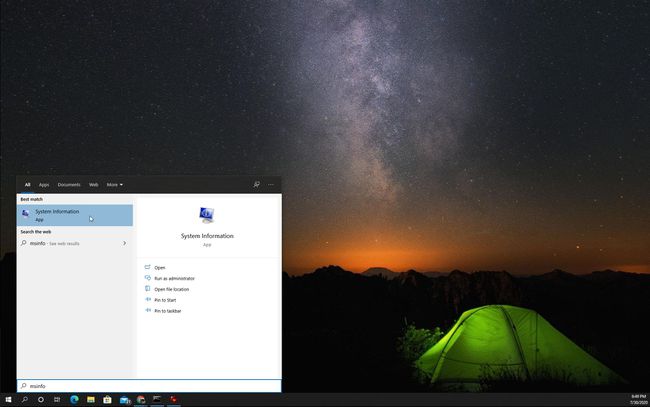
Na Systémové informace na stránce, uvidíte dlouhý seznam informací. Informace o základní desce naleznete v části s informacemi začínajícími „Základní deska“.
-
Informace o základní desce, které zde uvidíte, zahrnují:
- Výrobce základní desky: Výrobce základní desky je obvykle stejný výrobce jako samotný počítač.
- Produkt Baseboard: Toto je číslo produktu základní desky.
- Verze základní desky: Číslo verze základní desky. Vše, co končí „01“, je obvykle základní deska první generace pro tento model.
Všimnete si, že zde není zobrazeno žádné sériové číslo. Pokud potřebujete sériové číslo základní desky, budete muset vyzkoušet řešení v dalších částech.

Najděte podrobnosti o základní desce pomocí příkazového řádku
Můžete získat přístup ke všem stejným informacím plus sériové číslo pomocí příkazu "wmic" (Windows Management Instrumentation Commandline) v příkazovém řádku Windows.
-
Vyberte nabídku Start a zadejte cmd. Vybrat Příkazový řádek aplikace.
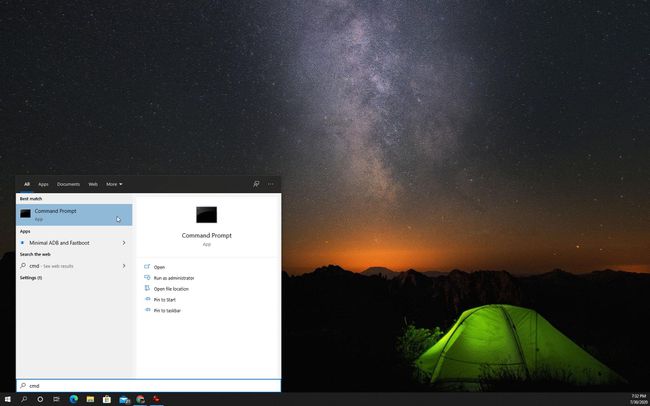
-
Na příkazovém řádku zadejte následující příkaz a stiskněte Vstupte na klávesnici:
wmic baseboard získat produkt, výrobce, verzi, sériové číslo.
-
Když stisknete Vstupte, zobrazí se tyto čtyři informace o vaší základní desce.

Jak vidíte, najdete všechny stejné informace o vaší základní desce, jaké jste našli v Systémových informacích. Tento příkaz WMIC vám však také zobrazí sériové číslo vaší základní desky.
Najděte informace o základní desce pomocí aplikací třetích stran
Do počítače se systémem Windows 10 si můžete stáhnout řadu bezplatných softwarových aplikací, které vám poskytnou informace o tom, jakou základní desku máte.
Jedním z nejoblíbenějších z nich je CPU-Z.
-
Stáhněte si CPU-Z z webu CPUID a spusťte instalační program.
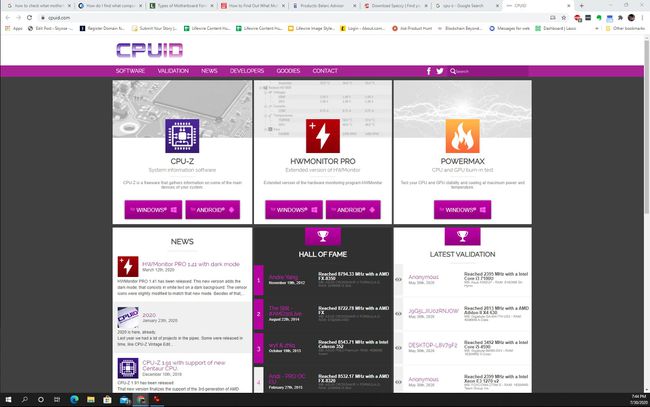
-
Při prvním spuštění CPU-Z se jako výchozí zobrazí karta CPU a zobrazí se informace o vašem systémovém procesoru. Viz Základní deska kartu, abyste viděli, jakou máte základní desku.

Na softwaru, jako je CPU-Z, je hezké, že vám zobrazí další informace, jako je typ čipové sady, BIOS a informace o slotu grafické karty.
Následují některé další bezplatné aplikace, které vám také poskytnou informace o vaší základní desce. Ty byly posouzeny jako bezpečné a účinné.
- Speccy: Systémový informační nástroj poskytovaný tvůrci CCleaner
- poradce Belarc: Informace o počítači včetně nainstalovaného softwaru a hardwaru, informace o zabezpečení, podrobnosti o síti a další
Otevřete pouzdro a zkontrolujte základní desku
Pokud vše ostatní selže, možná budete muset otevřít skříň počítače, prozkoumat základní desku a najít její podrobnosti.

Někdy najdete informace o základní desce napsané na samém okraji jedné ze stran základní desky nebo v samém středu poblíž CPU. Informace zde vytištěné mohou také zahrnovat čipovou sadu, model a sériové číslo.
